- El primer paso es iniciar sesión con su correo en webmail. Puedes usar la dirección genérica que es https://webmail.emailsrvr.com/
Después en la parte superior derecha, se encuentra un botón con un símbolo de tres líneas, haz clic ahí. Se abre un menú emergente en el cual deberás hacer clic en "Settings" o "Configuraciones", según el idioma.
2. En la ventana que verás seleccionar del lado izquierdo "Composing Email" o "Redactando correo electrónico" y luego a la derecha haz clic en la opción "Signature" o "Firma".
3. En seguida haz clic en "Add new signature" o "Agregar nueva firma".
4. Agrega un nombre para la firma para que servirá para que la identifiques posteriormente. Después en el campo de texto que se encuentra debajo podrás elaborar la firma que desees que se muestre en tus correos electrónicos. Para personalizarla podrás cambiar la fuente, el tamaño, entre otras opciones.
Al terminar para guardarla haz clic en "Ok" o "Aceptar" en la parte inferior derecha de esa ventana.
5. Ahora en la ventana inicial de configuraciones verás las firmas que has creado en el recuadro "Current Signatures" o "Firmas actuales". Para guardar todos los cambio haz clic en el botón inferior derecho que dice "Save" o "Guardar".
Se recomienda verificar que estos hayan sido realizados correctamente.
6. Para comprobarlo basta con redactar un correo y en el cuerpo del mensaje estará la firma que has guardado.
¡Listo! En caso de no aparecer la firma, como se muestra arriba en la parte inferior izquierda se encuentra un menú desplegable. Al hacer clic le aparecerá la firma con el identificador que tú elegiste en pasos anteriores. Si has creado más de una firma puedes seleccionar la que desees, sino solo aparecerá la única que generaste.
También puedes verificar en la pestaña "Identidades" (imagen del paso 2) que tu identidad tenga asociada por defecto la firma que debe aparecer.
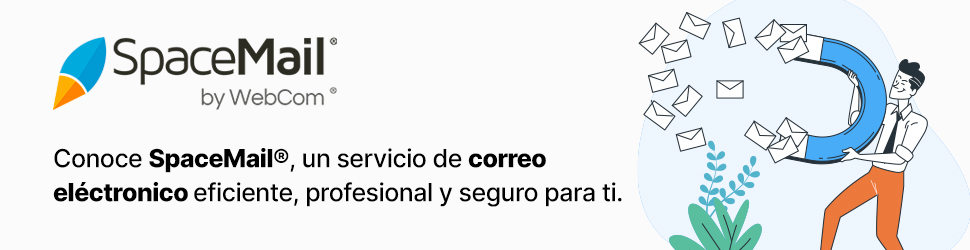

Comentarios
0 comentarios
El artículo está cerrado para comentarios.